제목 : [마감] Win10x64PE_RS2_EXP_WM_v3 마운트 PE
선우안녕하세요^^*
어느듯 기나긴 추석 연휴가 막바지에 이르렀습니다 귀하고 고운 시간 보내셨는지요?
저는 추석 연휴 기간동안 공부해 보았던 자료를 정리하여 보았습니다.
아직은 미비하고 보완해야 할점이 많이 존재 하지만 어느정도 부팅후 사용할수 있겠다 싶어서
작고 보잘것 없는 자료 이지만 준비하여 보았습니다.
언제나 그렇듯이 입문자의 공부 차원에서 시도 해본 작업 이어서 식상함이 대부분 입니다.
회원님들의 넓으신 이해와 양해를 구하는바 입니다.
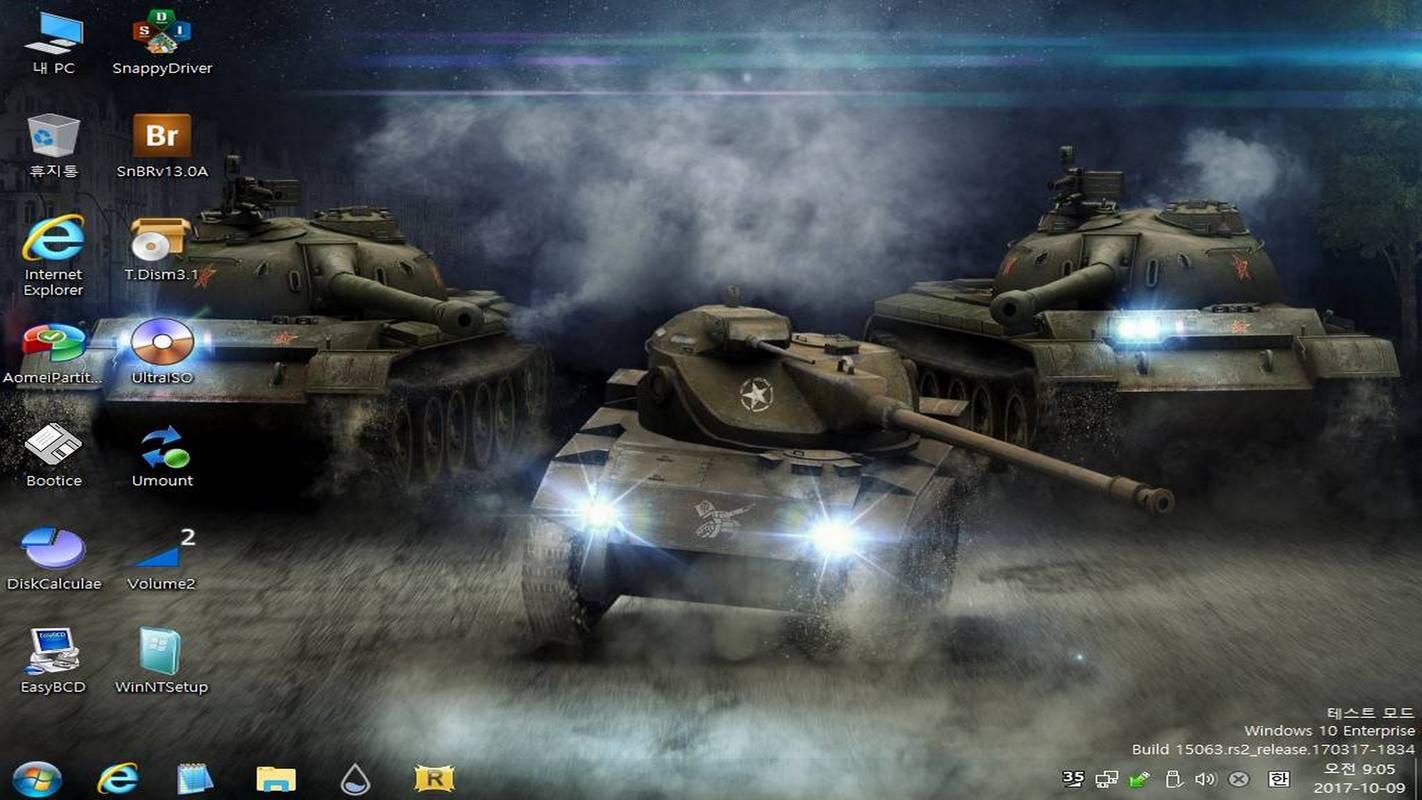
먼저 도움 주신 고수님들께 감사의 마음을 전해 드립니다
SwitchToAdmin.ini
SwitchToAdminLogon.ini
위 두가지 파일로 함축 시켜서 부팅시 불필요한 액션을 삭제 해주신 flower3 사부님 감사합니다.
Internet Explorer 를 실행하기 위해 어드민 타입을 빌드를 하여 철이님의 pe를 참고서 삼아서
익스 플로러 셋팅을 하였습니다 철이 사부님 무한감사 드립니다.
우클릭 메뉴, PE 전체의 트윅, 익스플로서 셋팅에 관계된 레지스트리, 익스플로러 스마일 아이콘 제거
트레이 아이콘 숨김,보임 등등 헤아릴수 없는 정보와 자료를 지원 해주신 올드맥 사부님 감사합니다.
탐색기 창아래 그림자 셋팅을 할수 있게 도움을 주신 집앞의큰나무 사부님 힌트 주셔서 감사합니다.
덕분에 레지스트리 X:\Users\Default\NTUSER.DAT 부분의 하이브를 알게 되었습니다.
한두달의 고민이 하루 저녁에 해결이 되었네요^^*
최초 빌드시 스크립트 파일에 도움을 주신 입니다 사부님, W&W 사부님 머리숙여 감사 드립니다.
설치기 사용기 게시판에 명확하게 체험 및 강좌를 올려 주셔서 입문자의 눈을 뜨게하여 주신 왕초보 사부님 감사합니다.
RSPASC1.40.exe
RSettings.ini
RSPaini1.20.exe
Pa.ini
이번에 공부해본 하이라이트 부분입니다 카멜 사부님의 작품들이 중요한 요소가 되었습니다.
열정으로 개발하신 작품을 사용할수 있게 지원을 아끼시지 않으신 카멜 사부님께 머리숙여 감사 드립니다.
그 외 제가 잠시 생각을 하지 못하여 열거해 드리지 못한 수많은 고수님들께 무한한 감사의 마음을 전해 드리면서요
아래로 입문자가 공부해 보았던 내용을 포스팅 하여 보겠습니다.
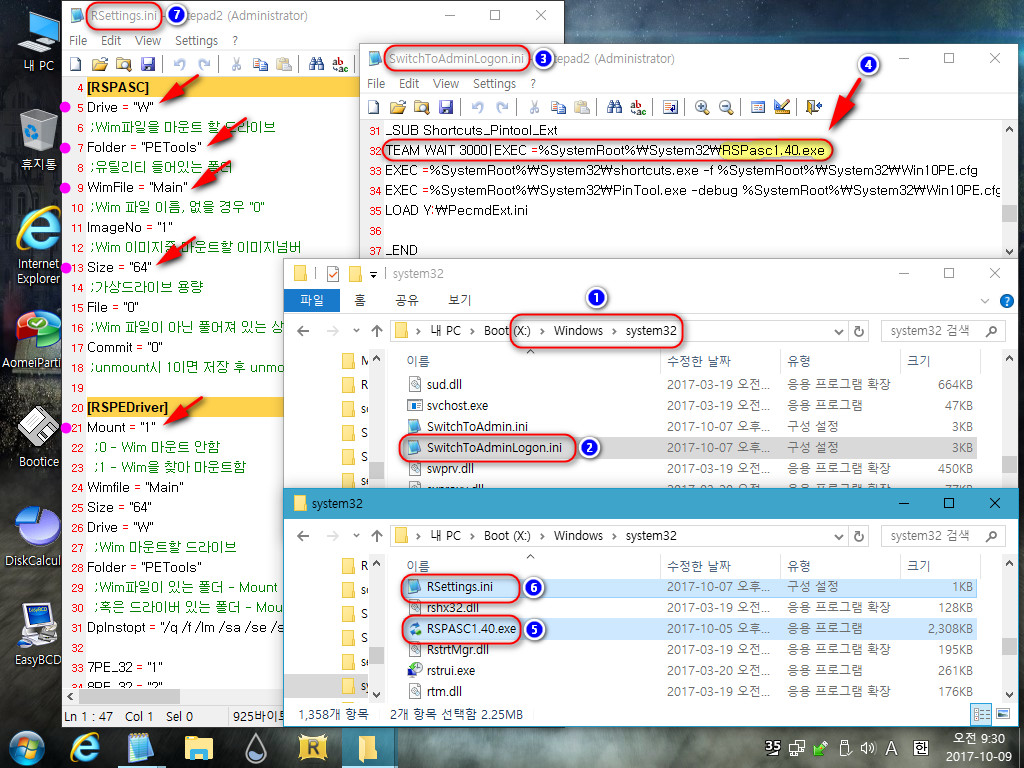
최초 부팅시 Wim 마운트의 도화선이 되어 주는 부분을 차례대로 번호를 매겨 보았습니다.
다소 다를수도 있아오니 주의 바랍니다.^^*
2번의 SwitchToAdminLogon.ini 파일은 flower3 사부님께서 정리 해주신 파일로 기억하고 있습니다.
SwitchToAdminLogon.ini 열어서 항목을 보면 4번의 항목에서 wim 마운트가 시작이 됩니다.
바로 카멜 사부님의 작품이 구동을 하지요.
6번 RSettings.ini 에 셋팅된 정보값을 읽어들여 5번 RSPASC1.40.exe가 마운트를 시작 합니다 너무 멋지죠^^*
첫 부팅시는 자동으로 "W" 드라이브 마운트 까지 하도록 하였습니다.
"W"로 마운트 되는 main.wim 파일은 백업 복구, 윈도우 설치 등 최소한의 기능을 담고 싶었는데 입문자의 생각이라
많이 부족합니다.
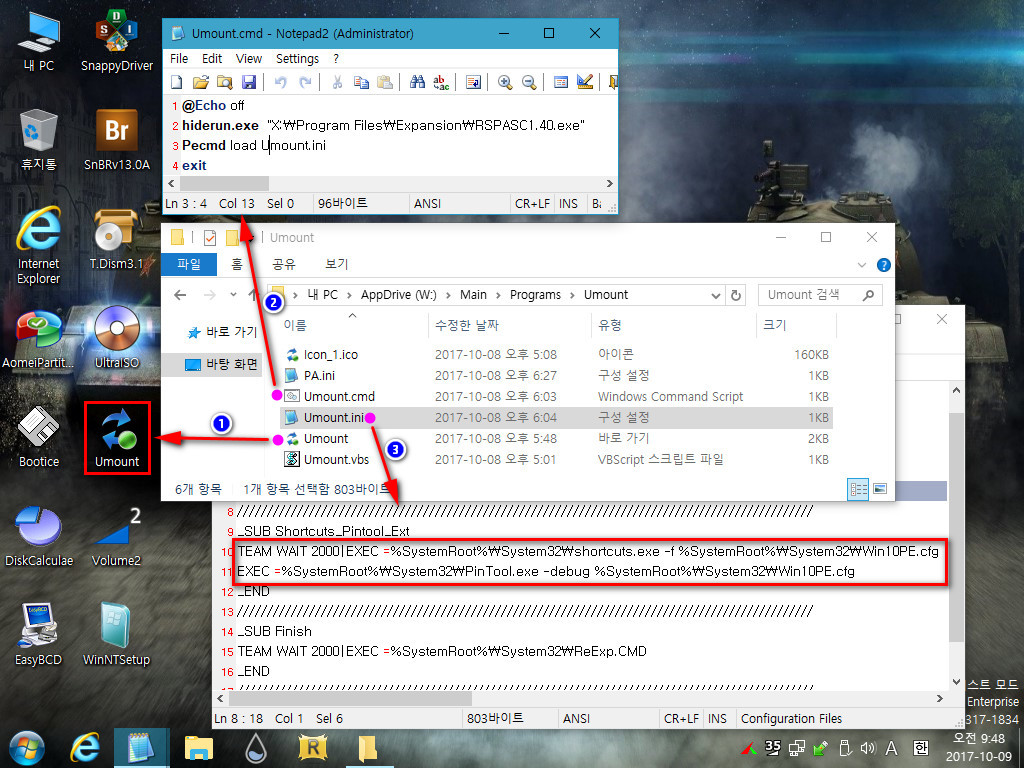
[U 드라이브 마운트]
두번째는 수동으로 확장 마운트를 할수 있게 하여 보았습니다.
자동일 경우 선택의 여지가 없기에 사용자가 폭넓은 선택을 할경우 수동으로 마운트 할수 있게 만들어 보았습니다.
역시나 카멜 사부님의 RSPASC1.40.exe 가 위력을 발휘 합니다 1차 부팅시 W드라이브로 마운트 하면서 바탕 화면에
출력된 바로가기 아이콘 Umount 로 만들어 두었는데요 이 아이콘은 실행후 자폭 하게 해두었습니다.
아직 UNmount시 작업표시줄 및 바탕화면 아이콘의 잔재들이 사라지지 않는 현상이 있어서 마운트 기능으로만 사용하기
위해서 입니다. 추후에 완벽한 UNmount 될수 있도록 입문자는 꿈을 꿔 봅니다.^^*
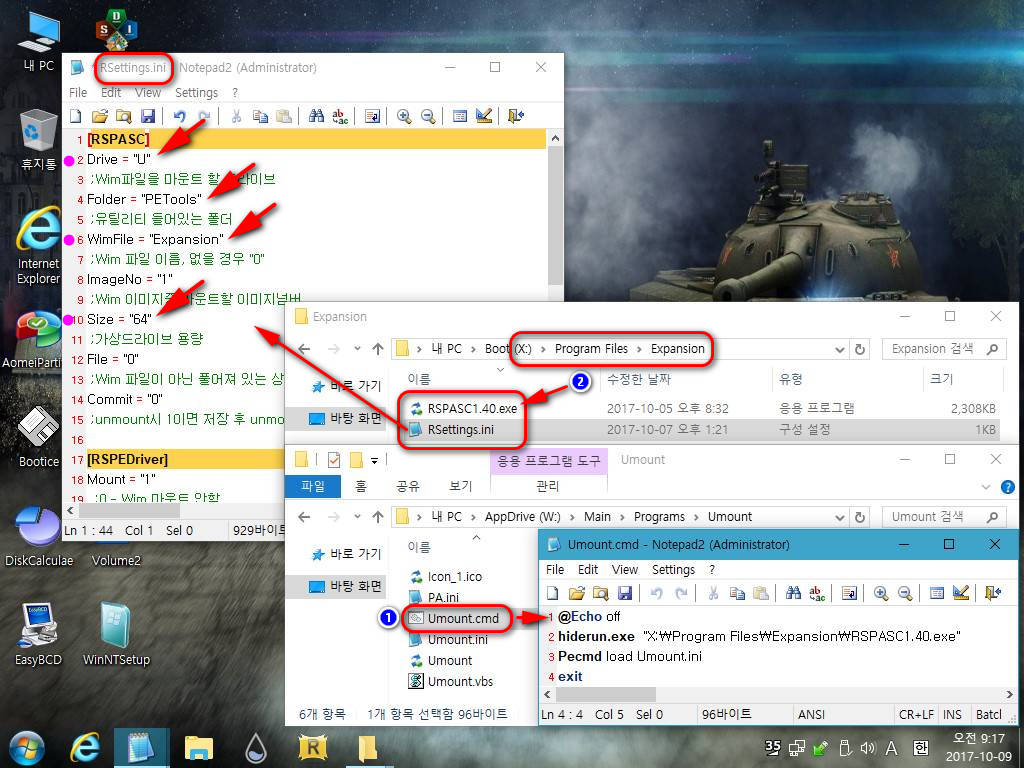
부족한 설명을 스크린샷으로 담아 보았습니다.
바탕 화면의 Umount 아이콘을 클릭후 Umount.cmd 내부에서 RSPASC1.40.exe 를 실행하고 함께 존재하는 RSettings.ini 의 정보를 읽어와서 마운트를 합니다 RSettings.ini는 편집시 원하는 드라이브 명과 용량, 윔 파일명 등등 다양한 셋팅을 할수가 있습니다. 저는 U 드라이브로 결정하고 사이즈는 64로 설정을 하였습니다.
더 자세한 내용은 카멜님의 티스토리 http://denme.tistory.com/ 에 소중하고 귀한 정보들이 있습니다.
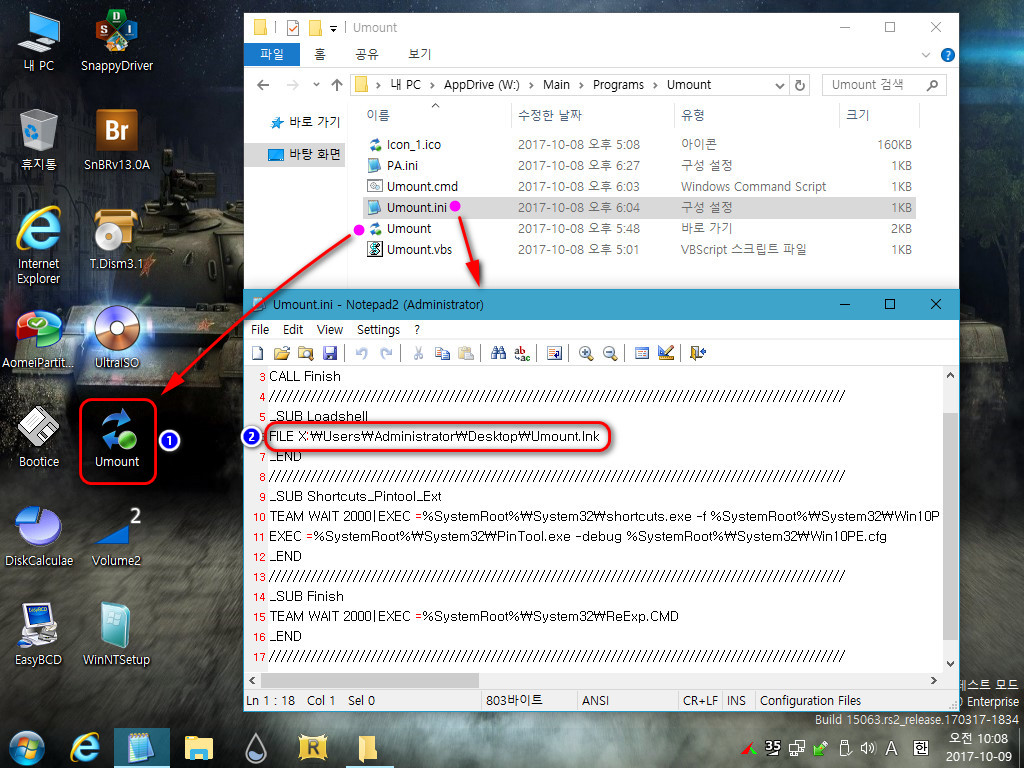
U마운트 아이콘이 실행후 자폭을 하는 과정은 이렇게 써 넣어 보았습니다.
왕초보 님께서 "어플리케이션데이터" 폴더를 삭제하는 방법으로 가르쳐 주셨던 내용인데
ini 파일에 한줄 추가하여 실행후 바턴을 이어받은 Umount.ini가 바로가기 아이콘을 삭제하게 하였습니다.

Umount 바로가기 아이콘을 눌러서 바탕 화면과 작업 표시줄에 추가된 아이콘을 확인할수 있고요
Umount 바로가기 아이콘은 사라졌습니다.
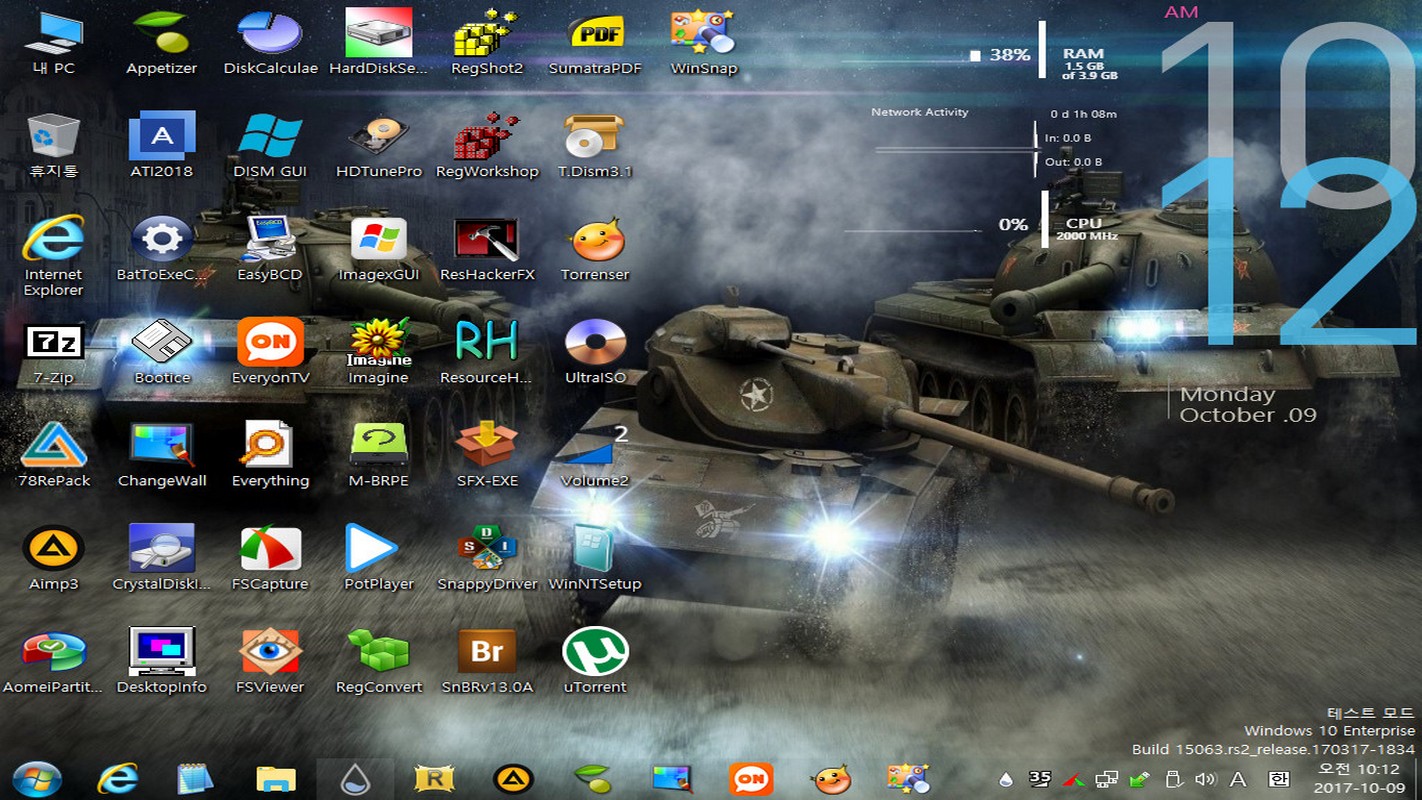
해상도는 1024*768 입니다 산타님의 레인미터를 실행하여 보았습니다.
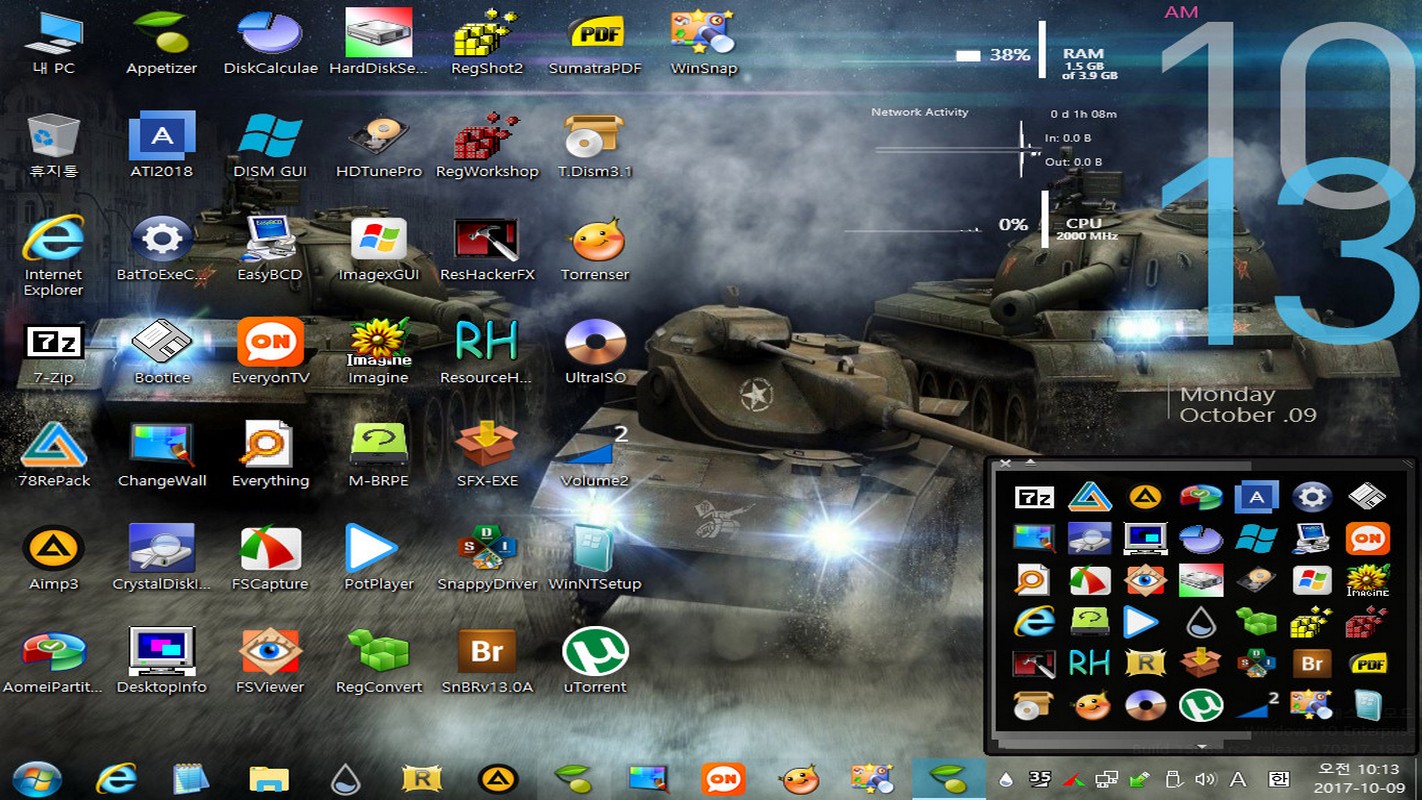
두번째로는 에피타이저를 실행하여 보았습니다.
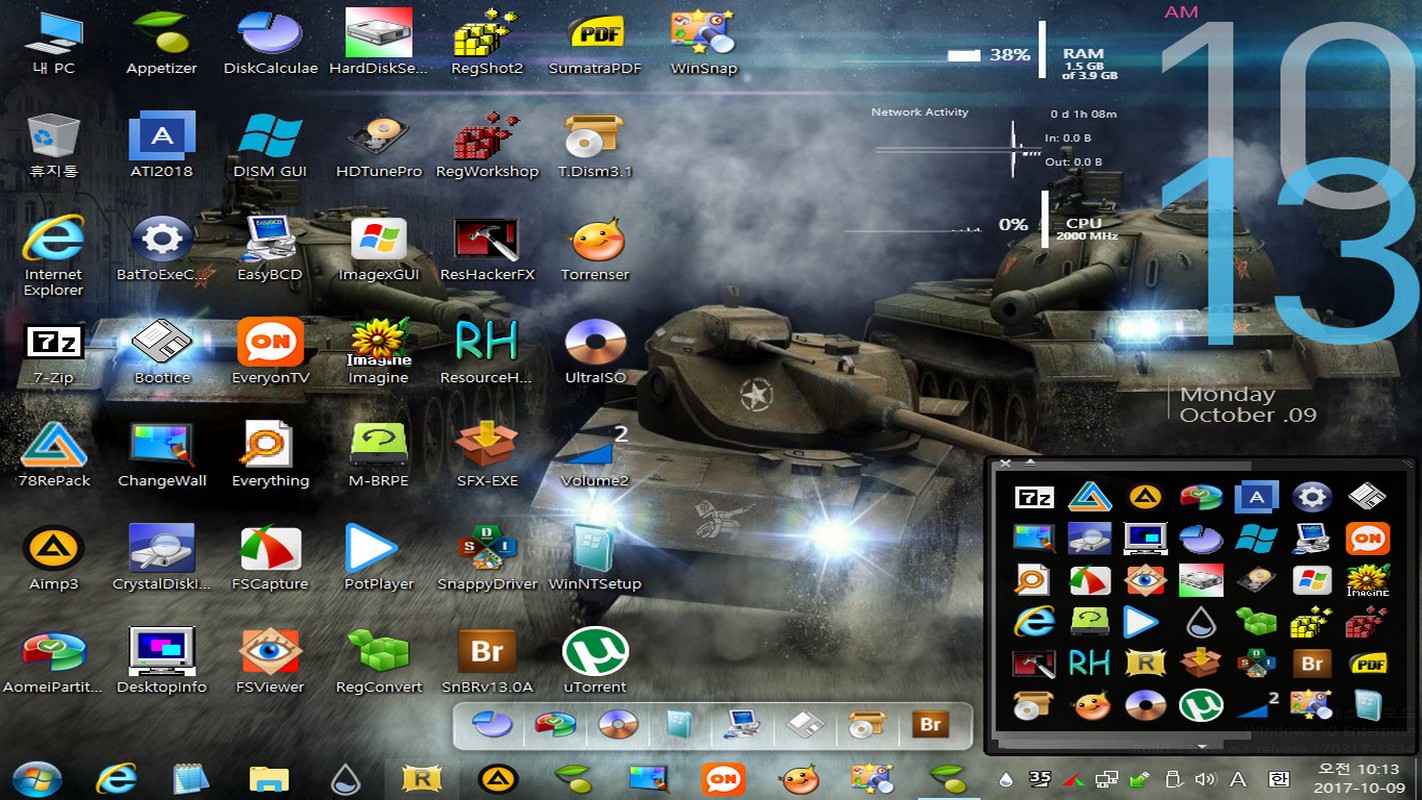
세번째로 로켓독을 실행하여 보았습니다.
로켓독은 첫 부팅후 U마운트 없이 W마운트 만으로도 최소한 기능을 사용 하도록 하였습니다.
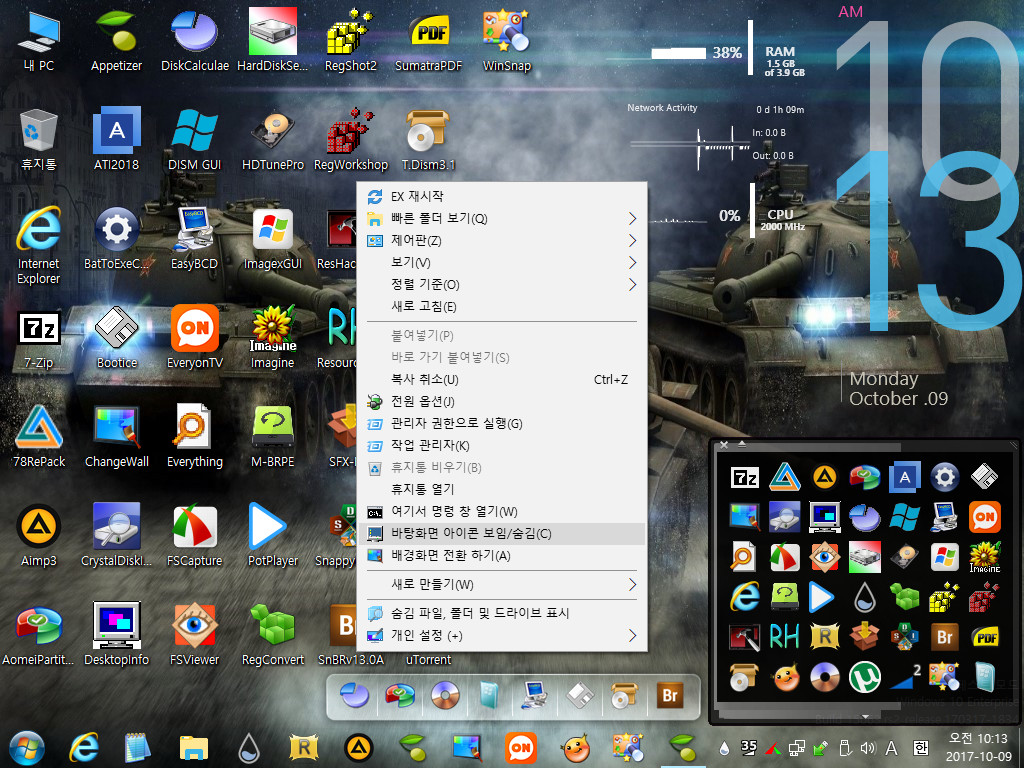
바탕화면 우클릭 메뉴에서 바탕화면 아이콘 보임/숨김 을 눌러 보았습니다 이때 동작하는 Desktopicon.cmd 파일은 ADDA 사부님 께서 만들어 주셨습니다 오래도록 사용함에 있어 adda 사부님께 감사 드리는 마음입니다.^^*
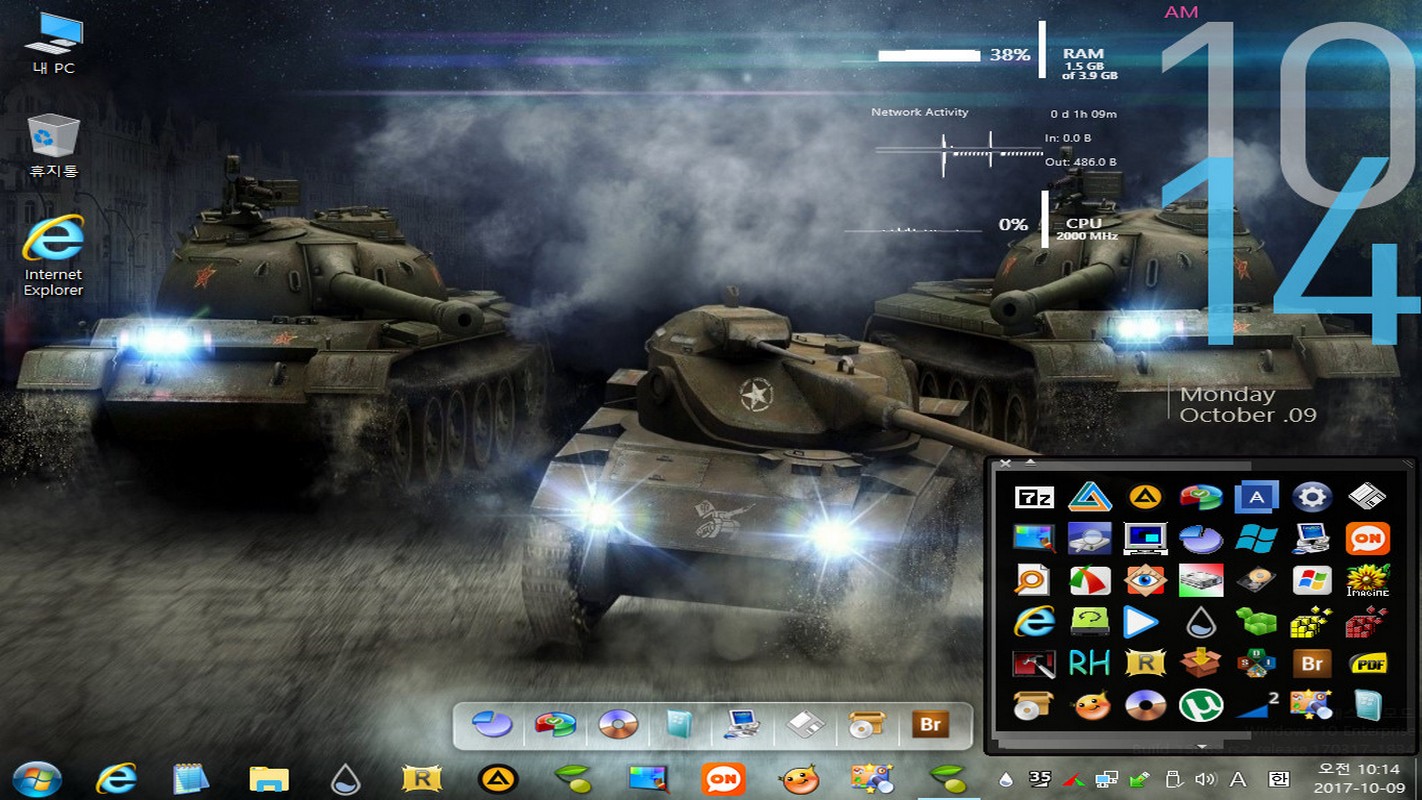
바탕화면 아이콘 보임/숨김 항목을 누른후 스크린샷 입니다. 익스플로러 아이콘을 제외한 모든 아이콘이 정리가 되었습니다.
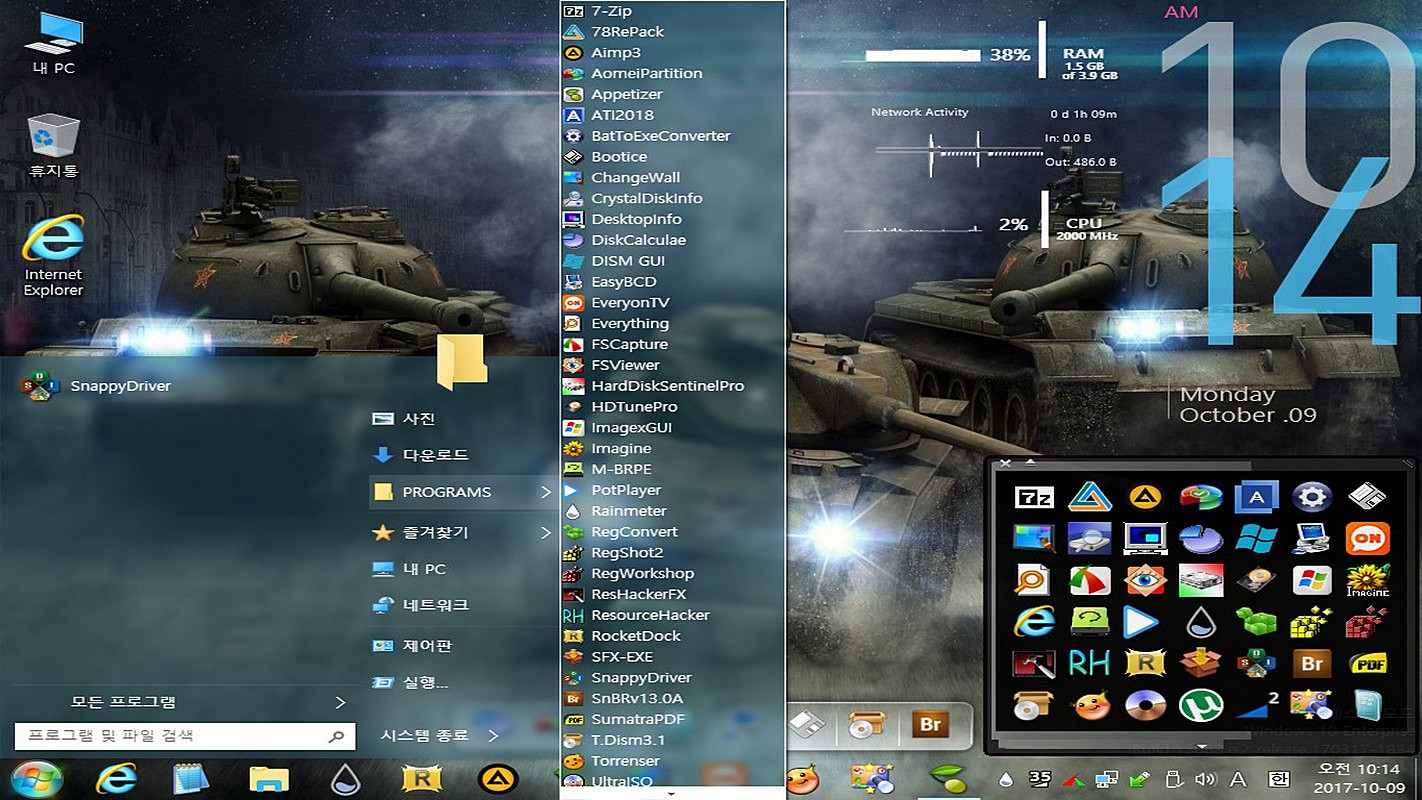
카멜님의 개별 pa.ini에 등록된 PROGRAMS 폴더로 지정한 부분을 메뉴에 출력이 되게 하였습니다.
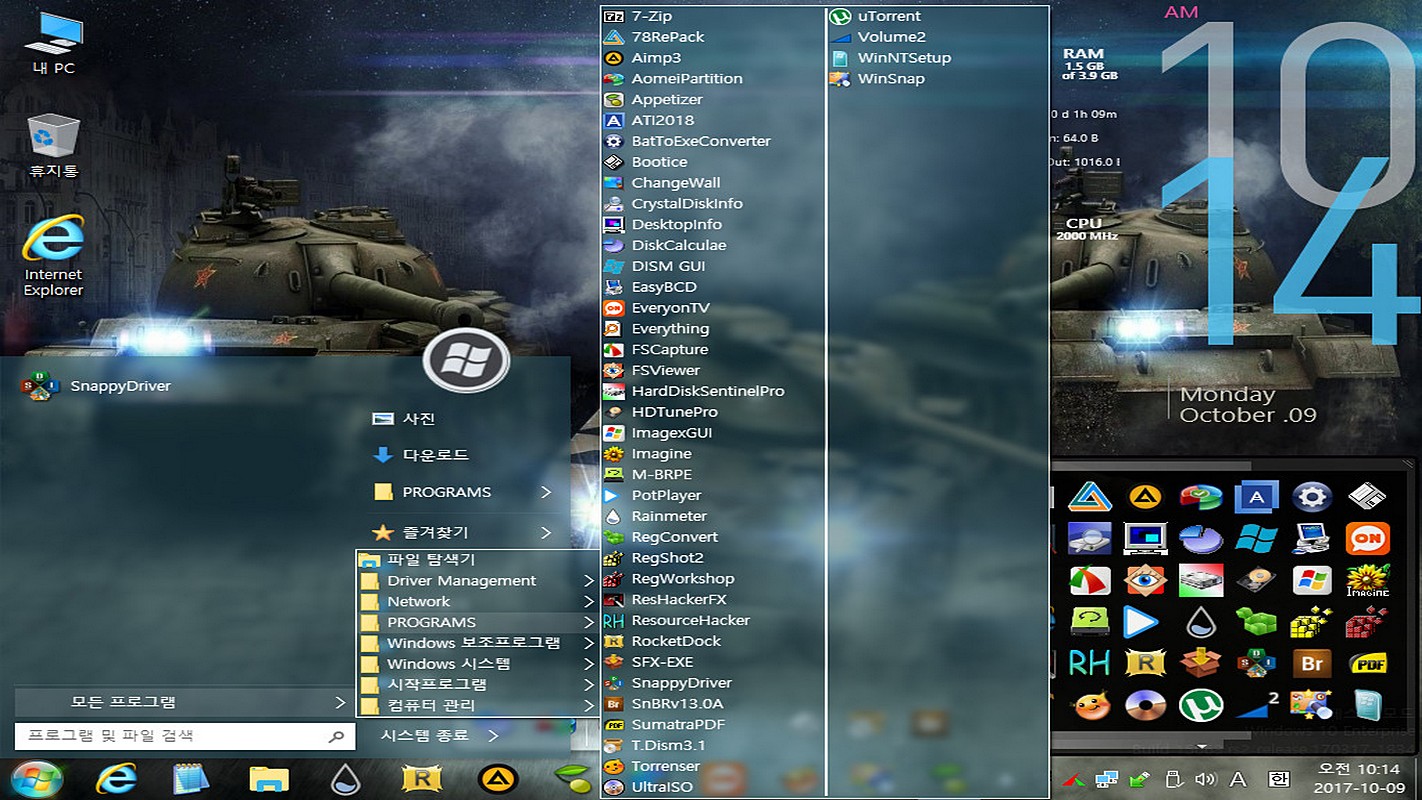
시작메뉴 모든 프로그램은 윈도우XP 스타일로 지정하여 철이님 pe스타일을 흉내내어 보았습니다.
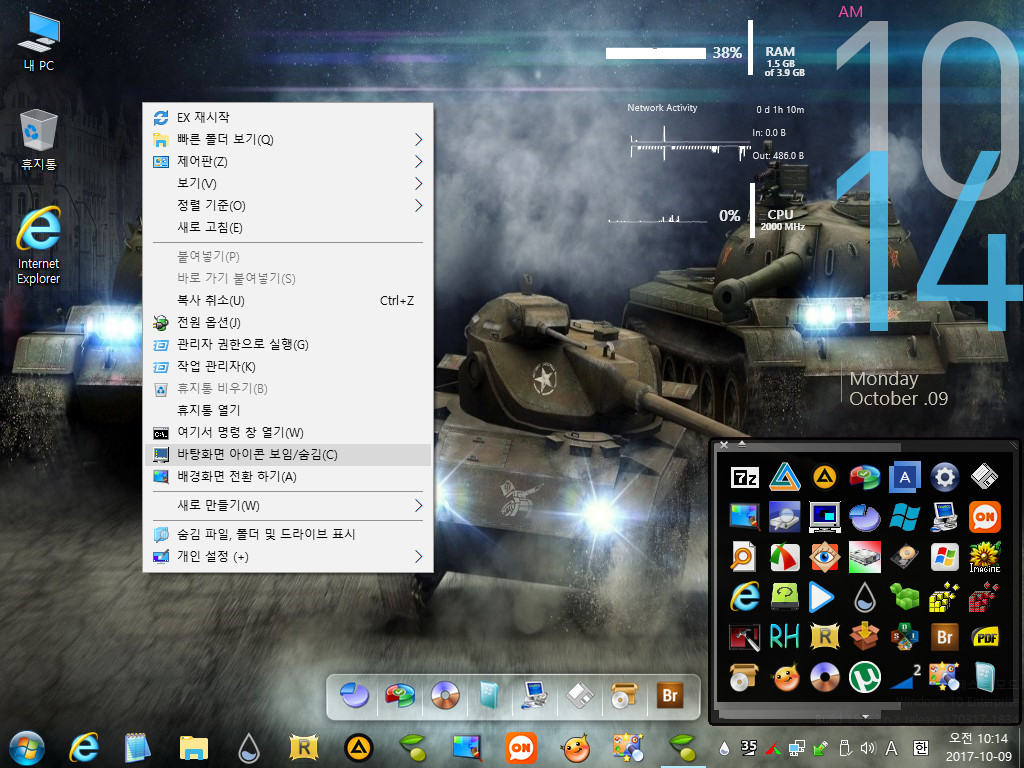
바탕화면 아이콘 보임/숨김 버튼을 다시 누르면 아래 스크린샷 처럼 모든 아이콘이 다시 생성이 됩니다.
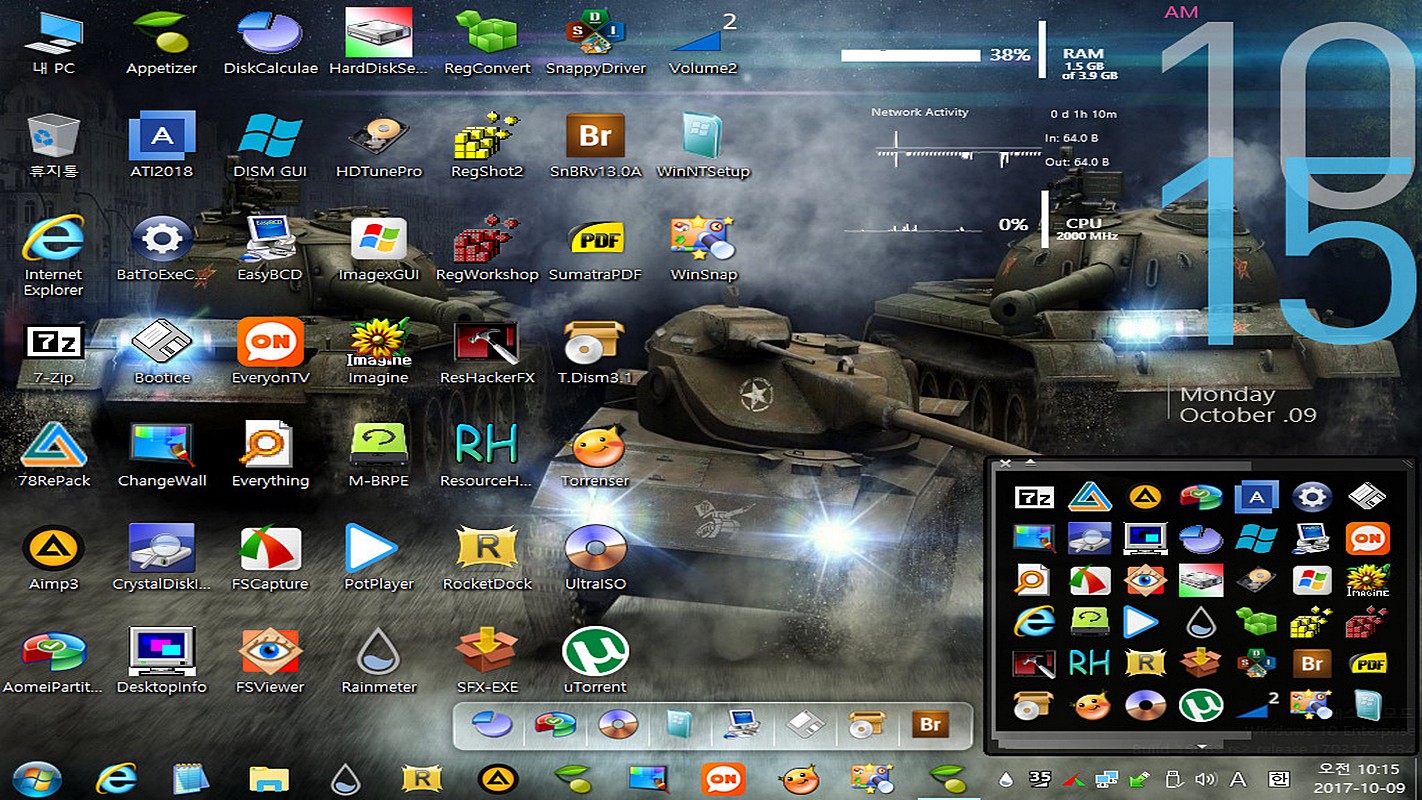
카멜님의 pa.ini 에서 저장해준 바로가기 아이콘들이 존재하는 경로 입니다.
X:\Users\Administrator\AppData\Roaming\Microsoft\Windows\Start Menu\Programs\PROGRAMS
이 경로를 adda사부님 께서 만들어 주신 Desktopicon.cmd 파일에 넣어서 출력이 되게 하였습니다.

두번째 U마운트 후 Win10PE.cfg 파일에 정의 되어있는 파일 확장자 인식 부분이 참 힘들었습니다.
우여곡절 끝에 이렇게 인식이 되도록 하였습니다.
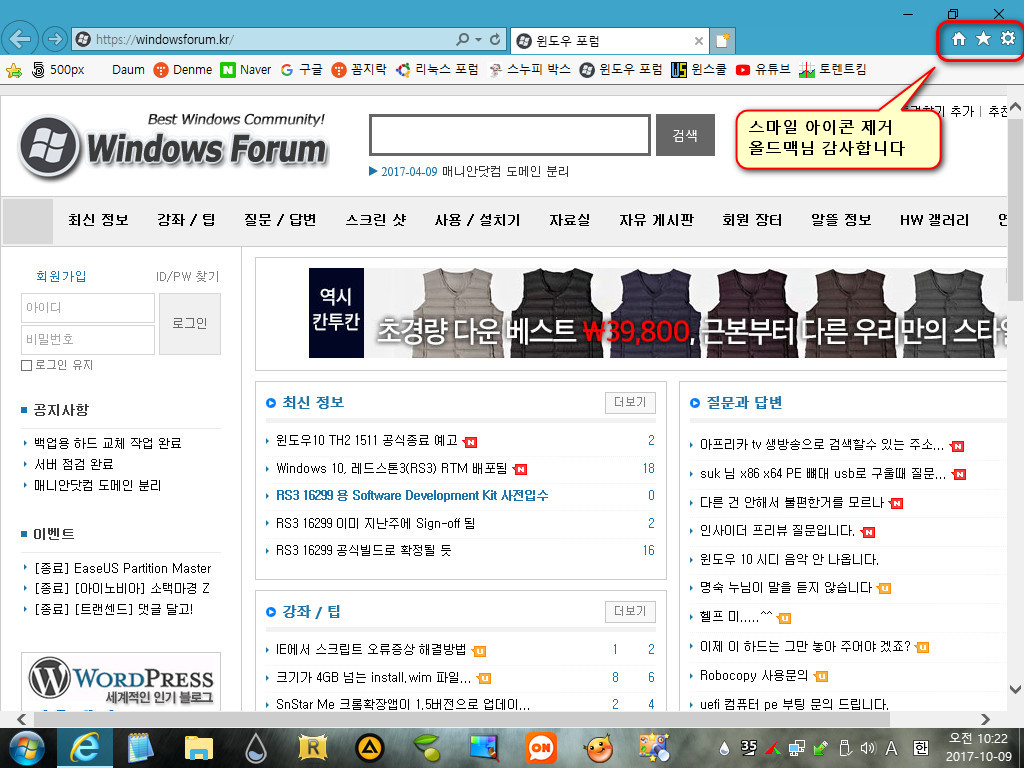
=====================================================
익스플로러를 실행하니 또 생각나는 분이 계십니다.
모체가 되어주신 철이님, 그리고 각종 기능을 체크 해주신 올드맥님 스마일 아이콘 삭제 감사합니다.^^*
=================================================================================
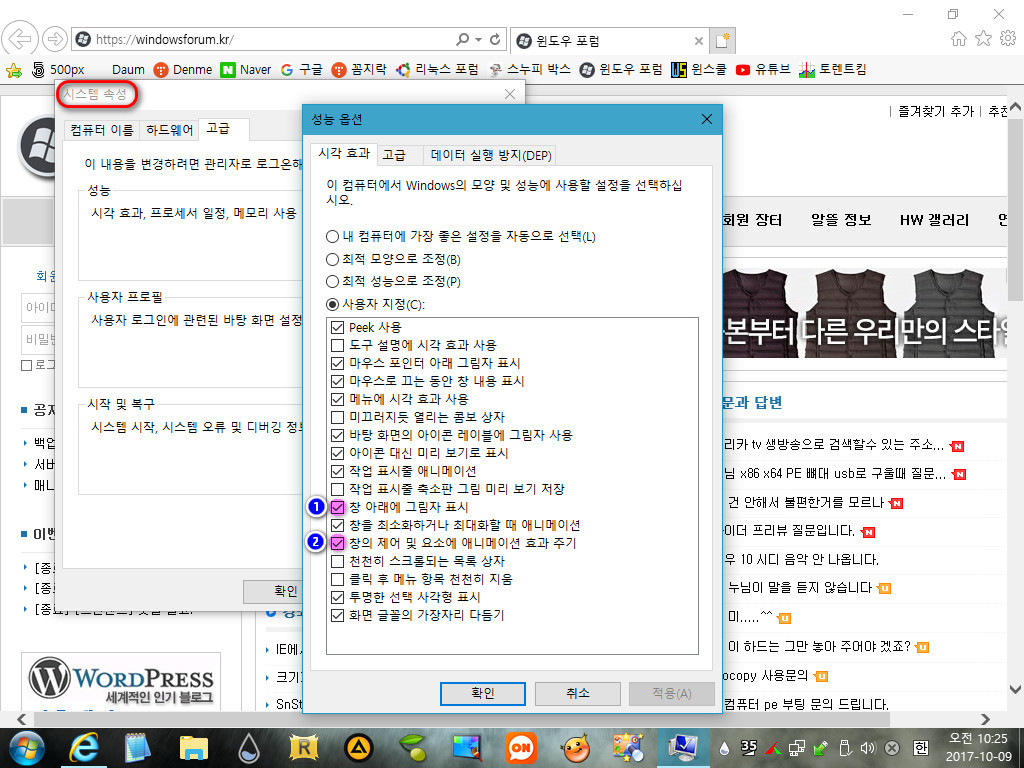
==================================================================================================================
창 아래 그림자를 선택하여 각 프레임의 입체적인 느낌을 살려서 더욱 다이나믹 하게 볼수 있도록 하였습니다.
바로 이 부분을 하이브 하는데 결정적인 도움을 주신 집앞의큰나무님 큰 절로 인사를 드립니다 감사합니다.^^*
==================================================================================================================
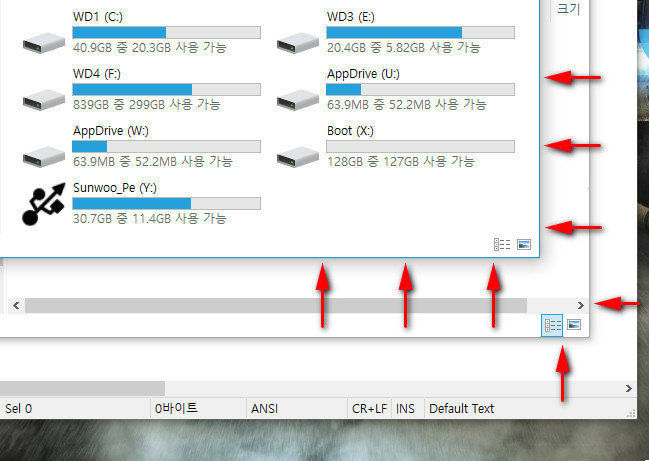
화살표가 있는 부분의 그림자가 더욱 심플한 팝업창의 모습을 연출해 줍니다.^^*
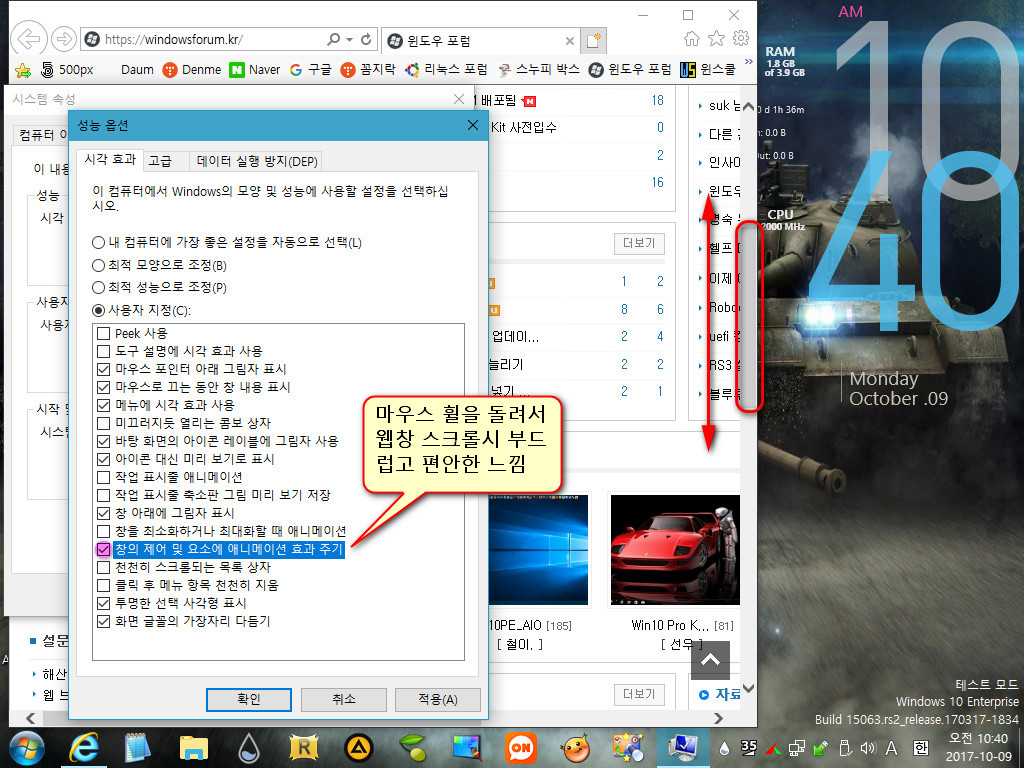
"창의 제어 및 요소에 애니메이션 효과 주기" 를 체크 하였습니다.
익스플로러 실행후 웹 창에서 마우스 휠을 이용하여 스크롤시 딱딱한 느낌없이 부드러운 스크롤 느낌을 살려 주었습니다.
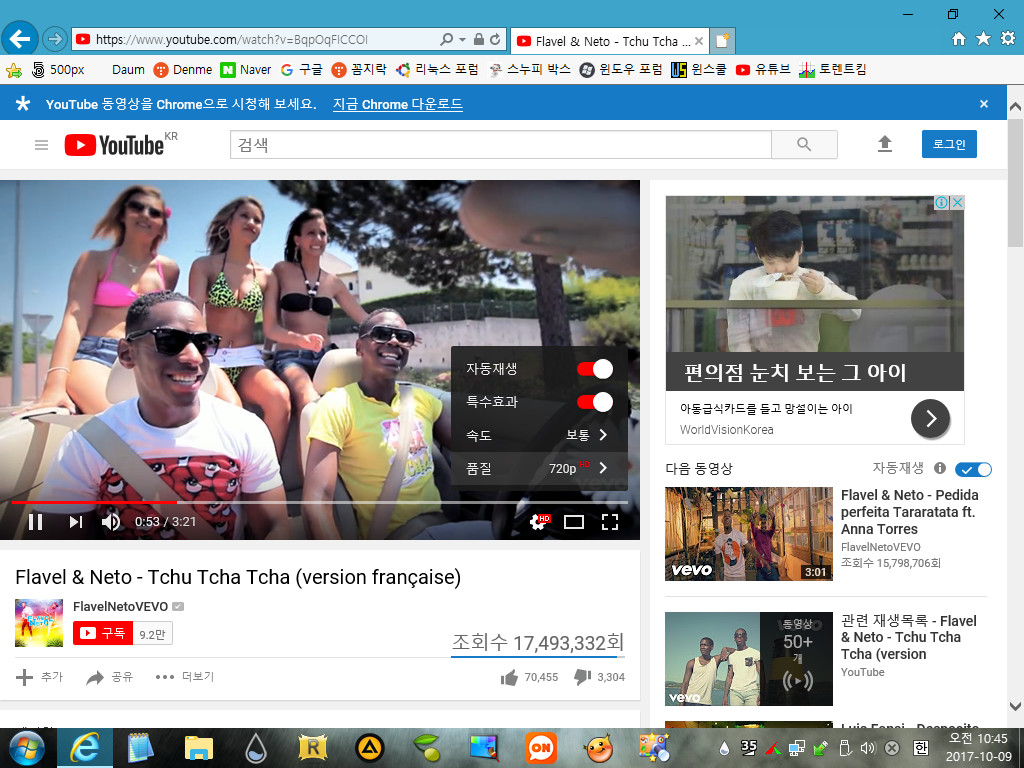
유튜브 동영상 품질은 익스플로러 에서 720p 까지 선택이 가능합니다.
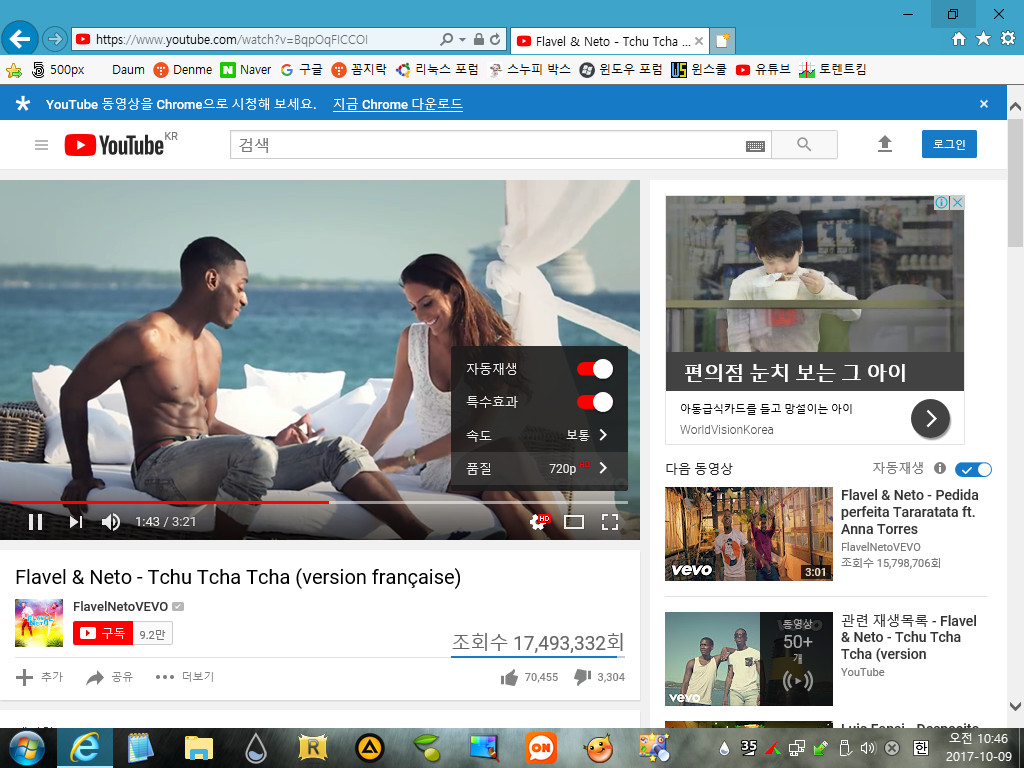
동영상 끊김없이 부드럽게 재생이 되는걸 확인하였습니다.^^*
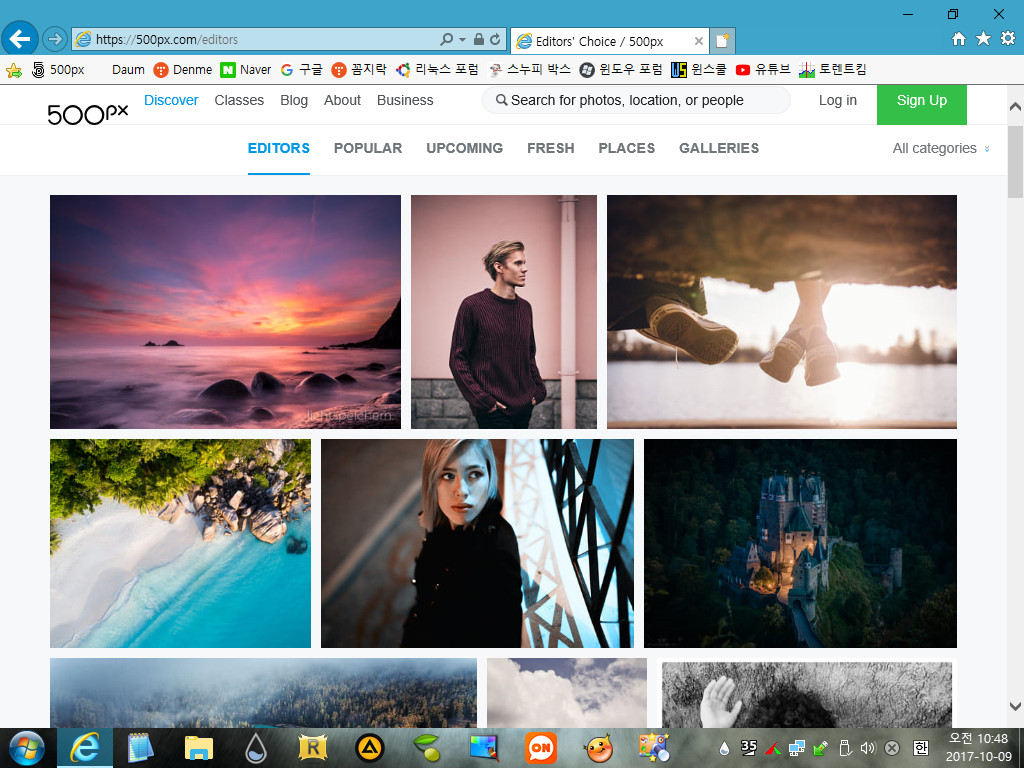
가끔 가는 사이트 접속 원할하고 모든 이미지 정상으로 잘 보입니다.
=======================================================================
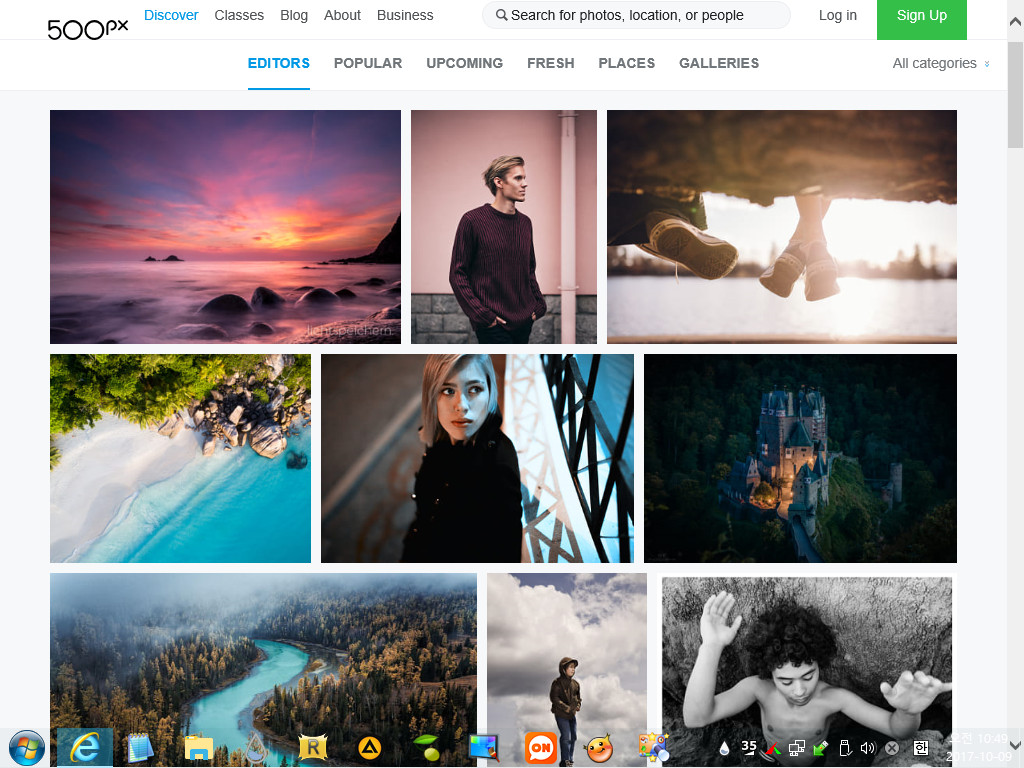
F11 키를 눌러서 전체창 보기로 전환시 작업 표시줄 아이콘이 그대로 남아 있습니다.
===================================================================
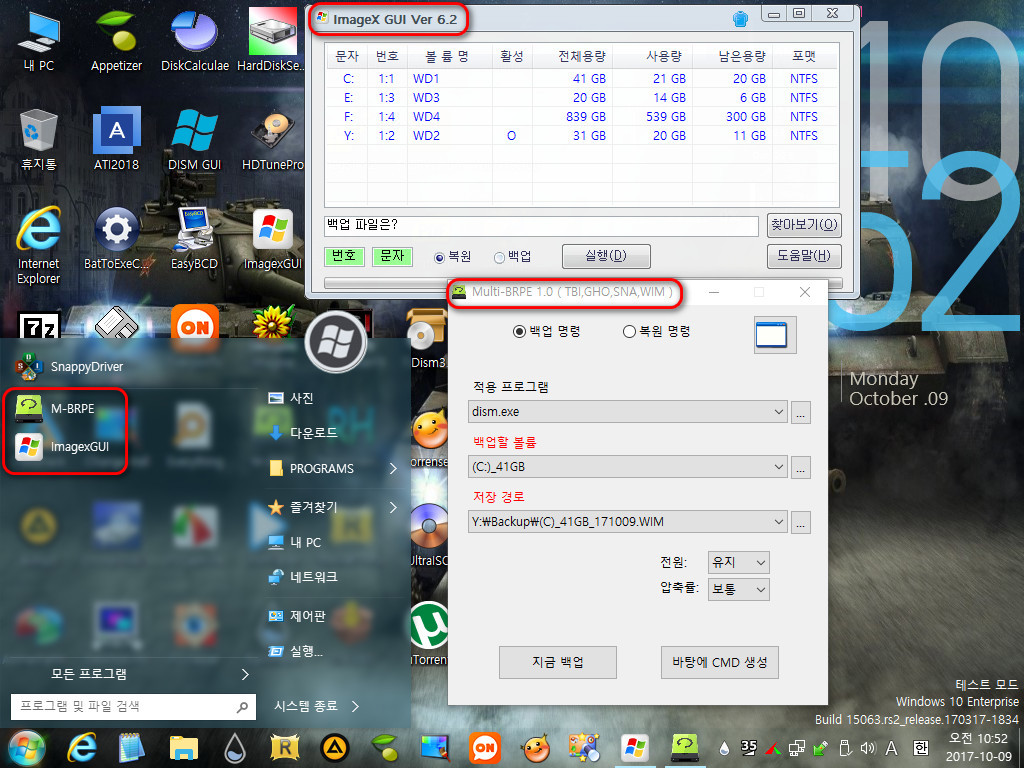
귀한 분들께서 만들어 주신 새로운 식구가 늘어났습니다 왕초보님, 틱톡님 무한한 감사의 인사를 드립니다.^^*
초보가 하는일이 이렇군요 누락분이 있어서 아래로 추가 합니다 ...ㅜㅜ

스냅 드라이버 클릭하여 해상도가 먹히는 컴퓨터 에선 화면이 이 모양으로 변합니다
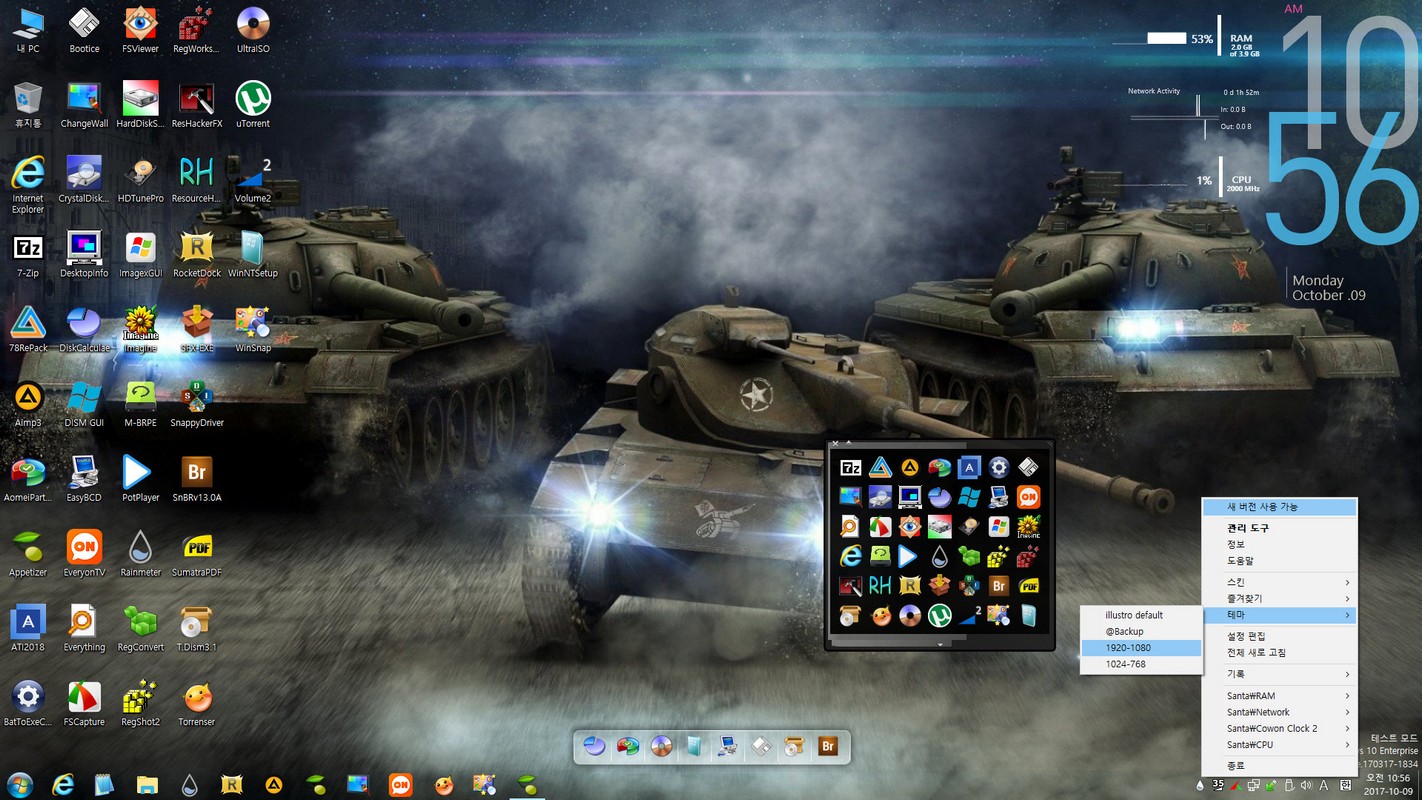
일단 1920*1080 해상도의 모니터인 경우 해상도가 잡힌다면 트레이에 있는 레인미터 아이콘 우클릭후 테마에서 1920*1080 을 선택하여 주십시요 그리고 다른 해상도를 사용하시는 회원 님께선 레인미터를 하나씩 마우스로 클릭한 상태에서 끌기를 하여 조정을 한후 아래의 스크린샷 처럼 해주시면 재부팅 후에도 고정이 됩니다.
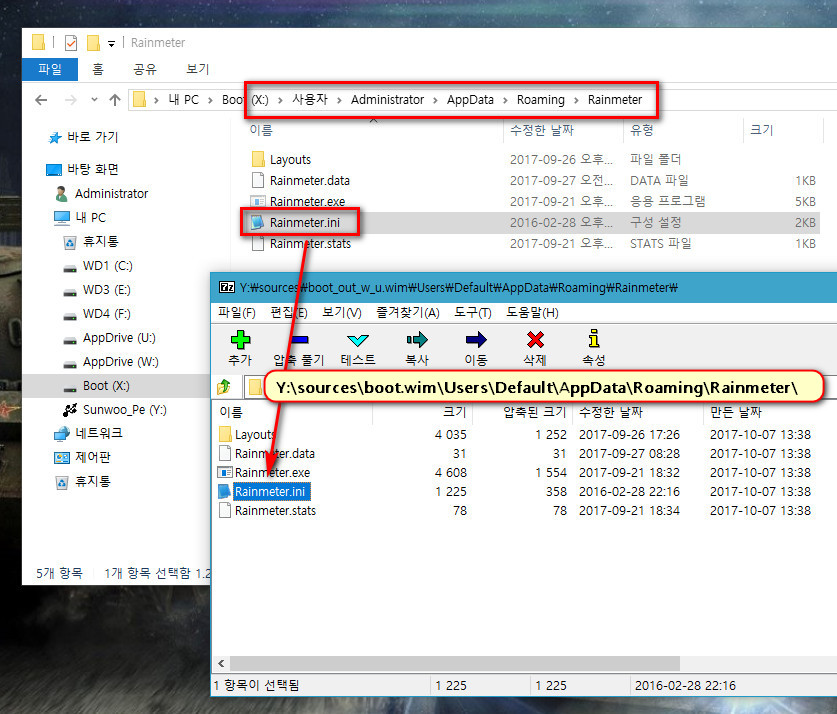
X드라이브 경로의 Rainmeter.ini 파일을 복사후 sources 폴더의 boot.wim 파일을 7집으로 열어서 해당 위치에 넣어 주시기 바랍니다 재부팅후 자리를 잡은 레인미터를 확인 하실수 있습니다.
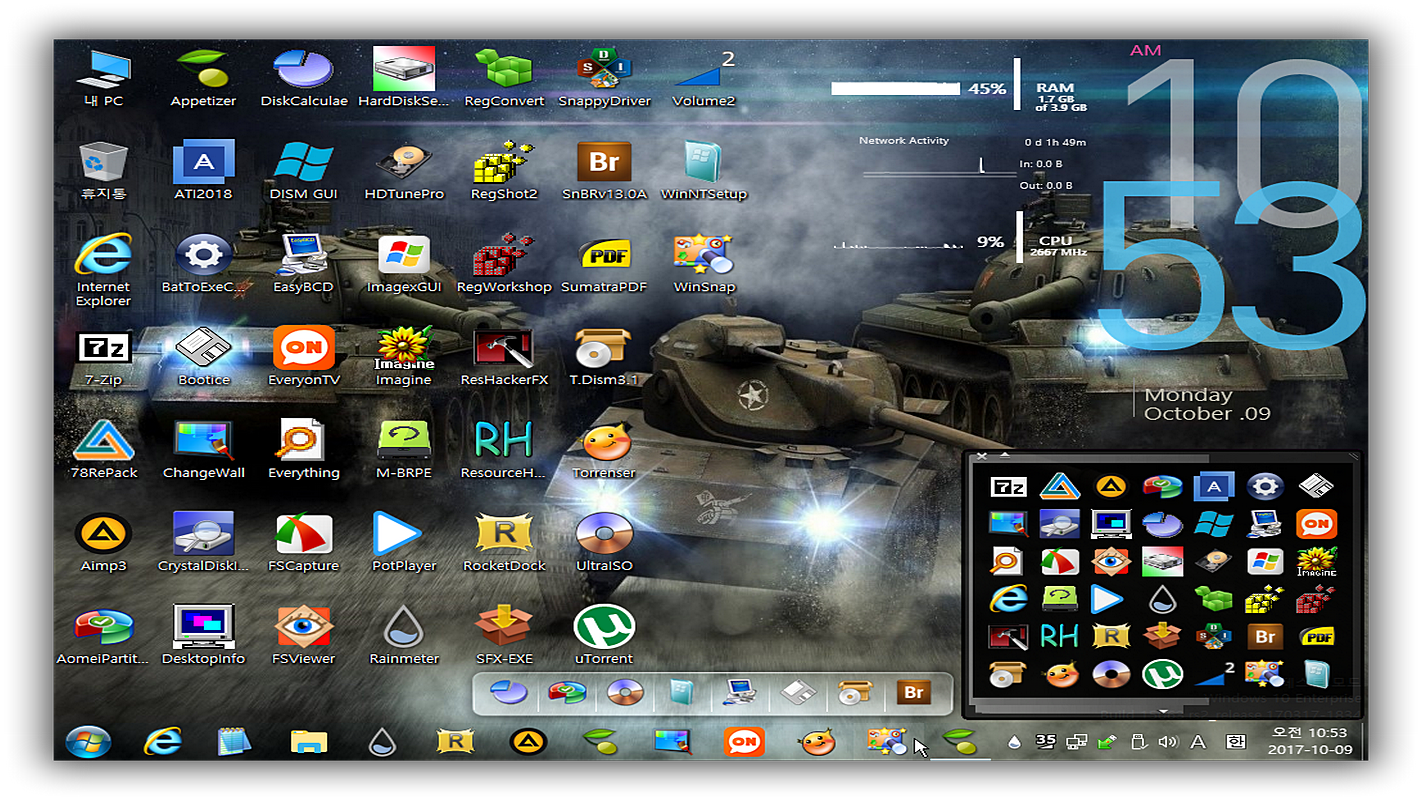
마지막으로 WinSnap 을 이용하여 담아본 스크린샷 입니다.
부족하고 한참더 개선이 되어야 하는 자료 임에도 불구하고 이렇게 올려 드리고 작업의 진척도를 보고 드립니다.
미비한 부분을 고수 님들께서 더 조언해 주시기를 바라옵고요 추후 카멜님의 작품으로 언마운트시 완벽한 모습을
볼수 있도록 여러부분 공부를 하여 보겠습니다.
귀중한 분들의 지식과 가르침이 많이 들어간 자료 인지라 감히 허접 하다고 표현을 하지 않겠습니다.
단, 입문자의 작업 과정이 허접 하고 실수 투성이 였기에 그 부분에 대하여 많은 양해를 구하는바 입니다.
부족하고 허접한 게시물 끝까지 보아 주셔서 감사 드립니다.
윈포 모든 회원님들 기나긴 추석 연휴의 여독을 잘 다스리시고 일상복귀 차질 없으시길 바랍니다 즐거운 하루 되십시요.^^*
추가 포스팅
미흡한 입문자가 계속 테스트 중입니다 그래서 아래와 같이 편집 가능하신 분들은 해보십시요.^^*
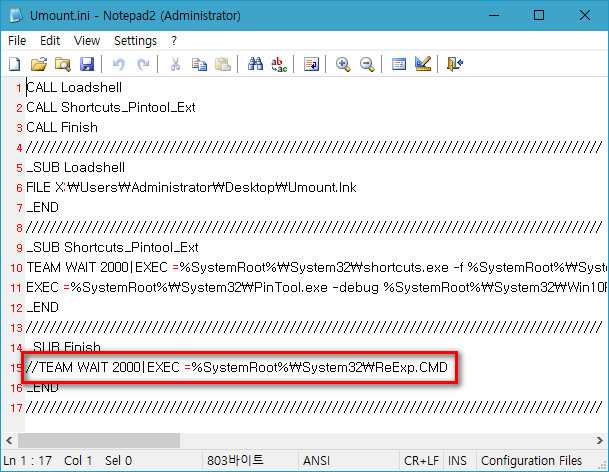
확장자 인식이 안되어 U 마운트시 ReExpolore 를 실행하게 하였는데 이걸 하지 않아도 확장자 인식이 되네요
마운트시 화면 전체가 껌벅 하는것이 마음에 걸렸는데 이 부분을 캔슬 시키니 조용하게 아이콘만 생성되고 좋습니다.
아래의 파일을 다운받아 Y:\petools\Main.wim\Programs\Umount\Umount.ini 이경로에 덮어 씌우기를 하여 주십시요.
부족한 자료에 애정어린 관심과 배려의 마음을 주신 회원 님들께 감사의 말씀 드립니다
대박포에버님, 혈혈존오님, 그리고 그외 전달에 배려의 마음을 주신 회원님들께 무한 감사 드립니다
비록 부족하고 보잘것 없는 자료 이지만 윈포 고수님들의 도움으로 조금씩 개선이 된다면
다시한번 회원님들과 함께 할수 있도록 자리를 마련 하겠습니다
활기찬 주말하루 보람 가득 하시길 바랍니다.^^*
댓글 [360]
흑마왕
- 2017.10.10
- 08:57:54
와우!
선우님 정말 짱이신듯...
멋진 작품 탄생이네요.
언제나 응원과 감사의 말씀 올립니다. ^^
언제나 열정과 회원분들의 멘토를 유지해 주시기 바래요. ^^
선우
- 2017.10.10
- 14:24:11
네에 조금전에 U드라이브를 W드라이브로 통합 하면서 RSPASC 부분에 U-->W 로만 수정을 해줬는데
바로 통합이 되었습니다 정말 유용 하였네요 사부님께서 주신 말씀 명심하고 앞으로 잘 사용토록 하겠습니다
아래의 불필요한 내용도 삭제하지 않은것은 볼때마다 눈에 익히기 위함 이었습니다 카멜 사부님 감사합니다.^^*

- 첨부 :
카멜
- 2017.10.10
- 15:31:25
한가지 더 말씀드리면 rspasc 너무 믿지마시라고요.
윈도우가 버전업되면서 작업관리자나 시작메뉴에 고정 부분이 되기도 하고 안되기도 합니다. 윈8까지는 괜찮았었어요.
윈10pe의 경우 pe에 따라 작업표시줄에 등록부분은 되기도 하고 안되기도 하는데 시작메뉴부분은 아예 안되더군요.
다행히 선우님이나 철이님 pe에서는 작업표시줄 등록은 잘 되더군요. 여전히 시작메뉴는 안되지만요.
다른 윈10pe에서는 작업표시줄 등록도 안되는 경우가 많았습니다.
어떤 차이인지 궁금한데 pe에 대해서는 전혀 알지 못해서 답답합니다.
선우
- 2017.10.10
- 16:07:20
일전에 댓글과 포스팅 등에서 카멜님의 설명을 들어서 얼핏 기억은 하고 있었습니다 그래도 어제는 혹시나 시작메뉴 아이콘 출력 부분을 "1" 로 셋팅을 하고 수차례 부팅을 하여 보았지만 아이콘이 생성되지 않았습니다 왕초보 님께선 아이콘 출력을 잘 하시던데요 제가 아무리 봐도 모르겠더군요
수동으로 등록을 할때는 아래와 같이 하였습니다.
X:\Users\Administrator\AppData\Roaming\Microsoft\Internet Explorer\Quick Launch\User Pinned\StartMenu\
부팅후 바로가기 아이콘 확인 경로
Mount\Users\default\AppData\Roaming\Microsoft\Internet Explorer\Quick Launch\User Pinned\StartMenu\
wim파일에 바로가기 아이콘 추가시 경로 이 경로에 바로가기 아이콘이 넣어주고
HKEY_CURRENT_USER\Software\Microsoft\Windows\CurrentVersion\Explorer\StartPage2
이 경로의 레지스트리를 백업후 부팅시 읽게하면 시작 메뉴에 아이콘이 보입니다.
안그래도 등록이 되지 않는 현상에 대하여 질문을 드리려고 했었는데 추석연휴 마친 직후라 많이 불편하실것 같아
질문을 드리지 못하고 있었습니다 이 아쉬운 부분에 대하여는 수동으로 등록하는 방법을 사용해 보도록 하겠습니다
카멜님 언제나 입문자의 공부를 살펴 주셔서 감사합니다 시작메뉴 부분도 개선이 되어 활용이 되었으면 하는 바램입니다.^^*

지이니님 관심과 배려에 감사 드립니다.^^*